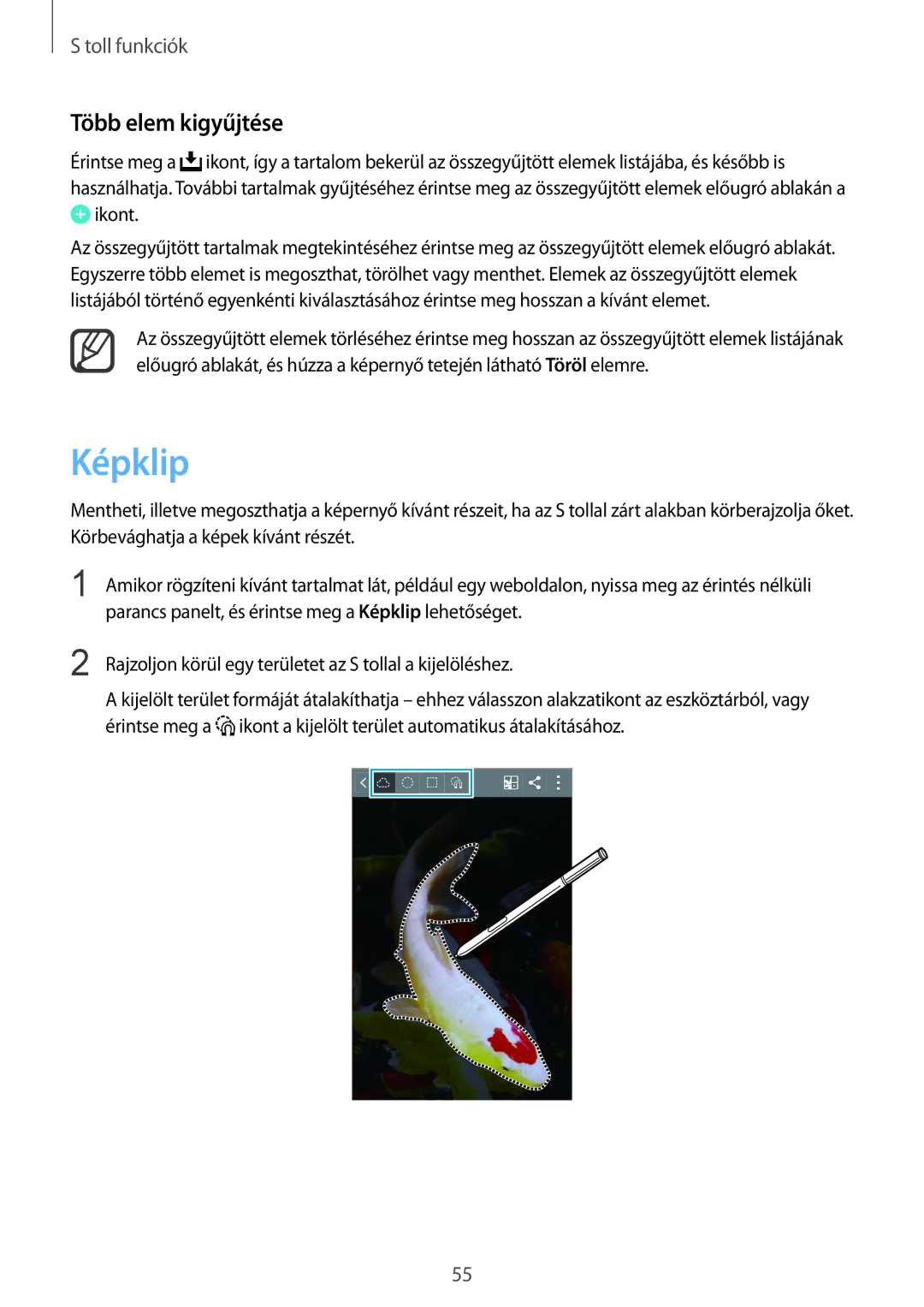S toll funkciók
Több elem kigyűjtése
Érintse meg a ![]() ikont, így a tartalom bekerül az összegyűjtött elemek listájába, és később is használhatja. További tartalmak gyűjtéséhez érintse meg az összegyűjtött elemek előugró ablakán a
ikont, így a tartalom bekerül az összegyűjtött elemek listájába, és később is használhatja. További tartalmak gyűjtéséhez érintse meg az összegyűjtött elemek előugró ablakán a ![]() ikont.
ikont.
Az összegyűjtött tartalmak megtekintéséhez érintse meg az összegyűjtött elemek előugró ablakát. Egyszerre több elemet is megoszthat, törölhet vagy menthet. Elemek az összegyűjtött elemek listájából történő egyenkénti kiválasztásához érintse meg hosszan a kívánt elemet.
Az összegyűjtött elemek törléséhez érintse meg hosszan az összegyűjtött elemek listájának előugró ablakát, és húzza a képernyő tetején látható Töröl elemre.
Képklip
Mentheti, illetve megoszthatja a képernyő kívánt részeit, ha az S tollal zárt alakban körberajzolja őket. Körbevághatja a képek kívánt részét.
1 | Amikor rögzíteni kívánt tartalmat lát, például egy weboldalon, nyissa meg az érintés nélküli | ||||
| parancs panelt, és érintse meg a Képklip lehetőséget. | ||||
2 | Rajzoljon körül egy területet az S tollal a kijelöléshez. | ||||
| A kijelölt terület formáját átalakíthatja – ehhez válasszon alakzatikont az eszköztárból, vagy | ||||
| érintse meg a ikont a kijelölt terület automatikus átalakításához. | ||||
|
|
|
|
|
|
|
|
|
|
|
|
|
|
|
|
|
|
55